iPhone XRからiPhone 13 Proに乗り換えました!今回使用したガラスフィルムが過去最高に貼りやすかったので皆様に是非おすすめしたいです!
Contents
今回使用したガラスフィルム
iPhone13 Pro用のガラスフィルムです。Amazonの商品ページの雰囲気はよくある中国製のガラスフィルムのイメージです。
ガラスフィルム3枚+カメラ用フィルム3枚のセットということでこの金額で3セット入っています。それだけでも安い…
しかもこれiPhone 13の発売日の前日に届きました。大丈夫なのか…笑
外観と付属品
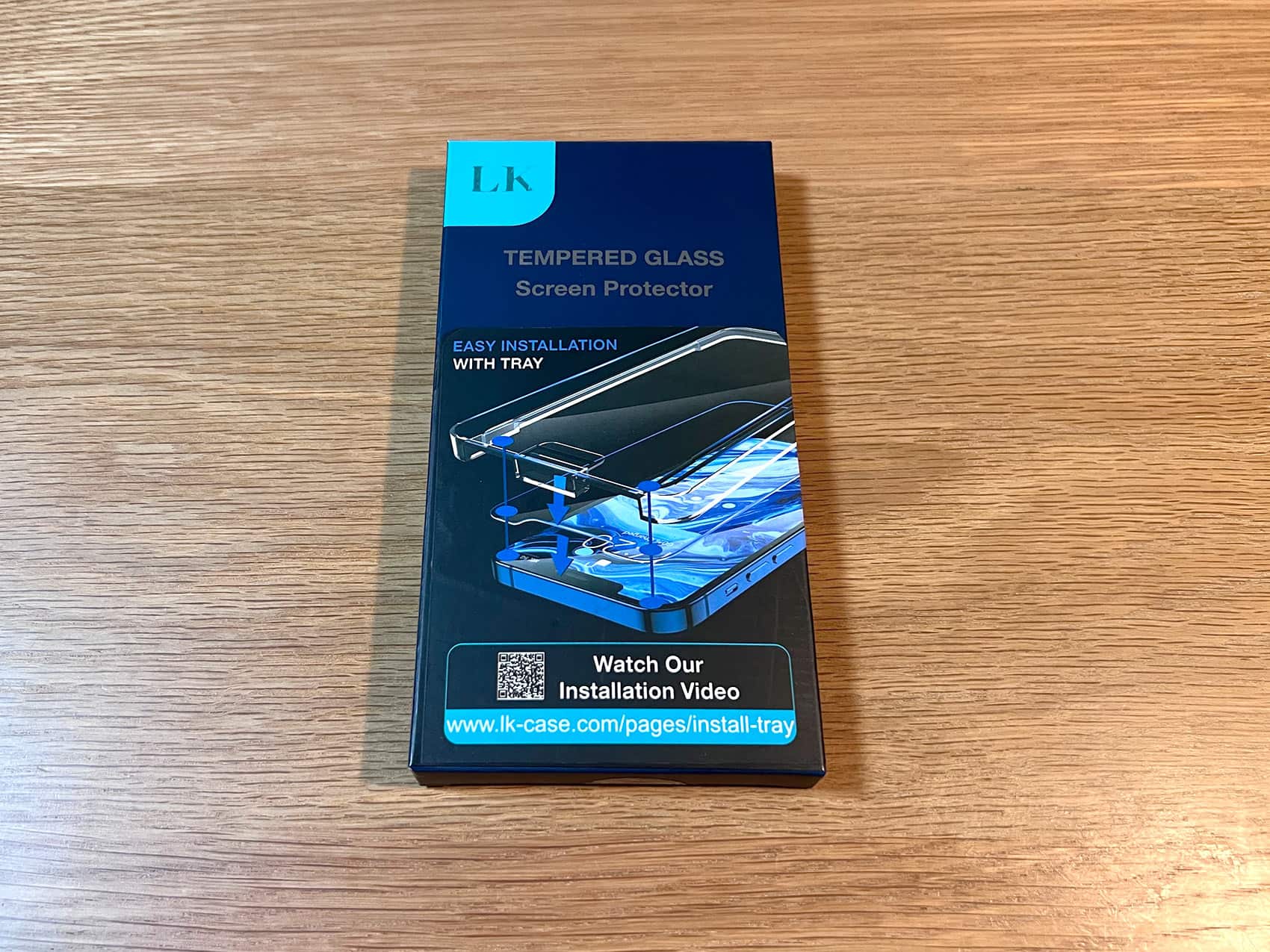
外観はよくある中国製のガラスフィルムの感じです。

1枚目のガラスフィルムはセットされているので予備のフィルムは2セットです。

ゴミ取りやマイクロファイバー、アルコールふきんは同梱でした。
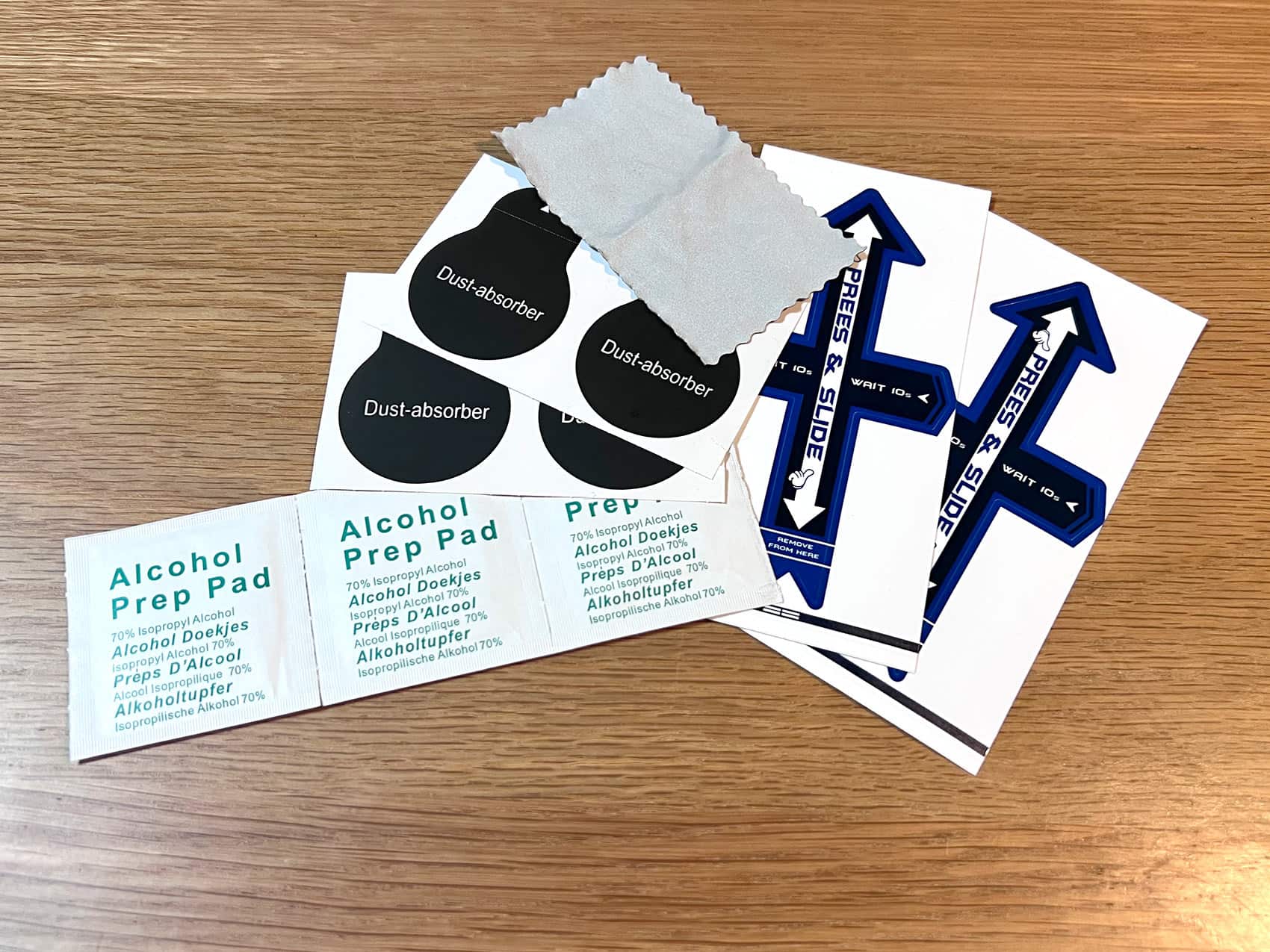
レンズフィルムは割と厚みがあります。元々iPhone13 Proのレンズ自体でかいので当たり前ですが。。。
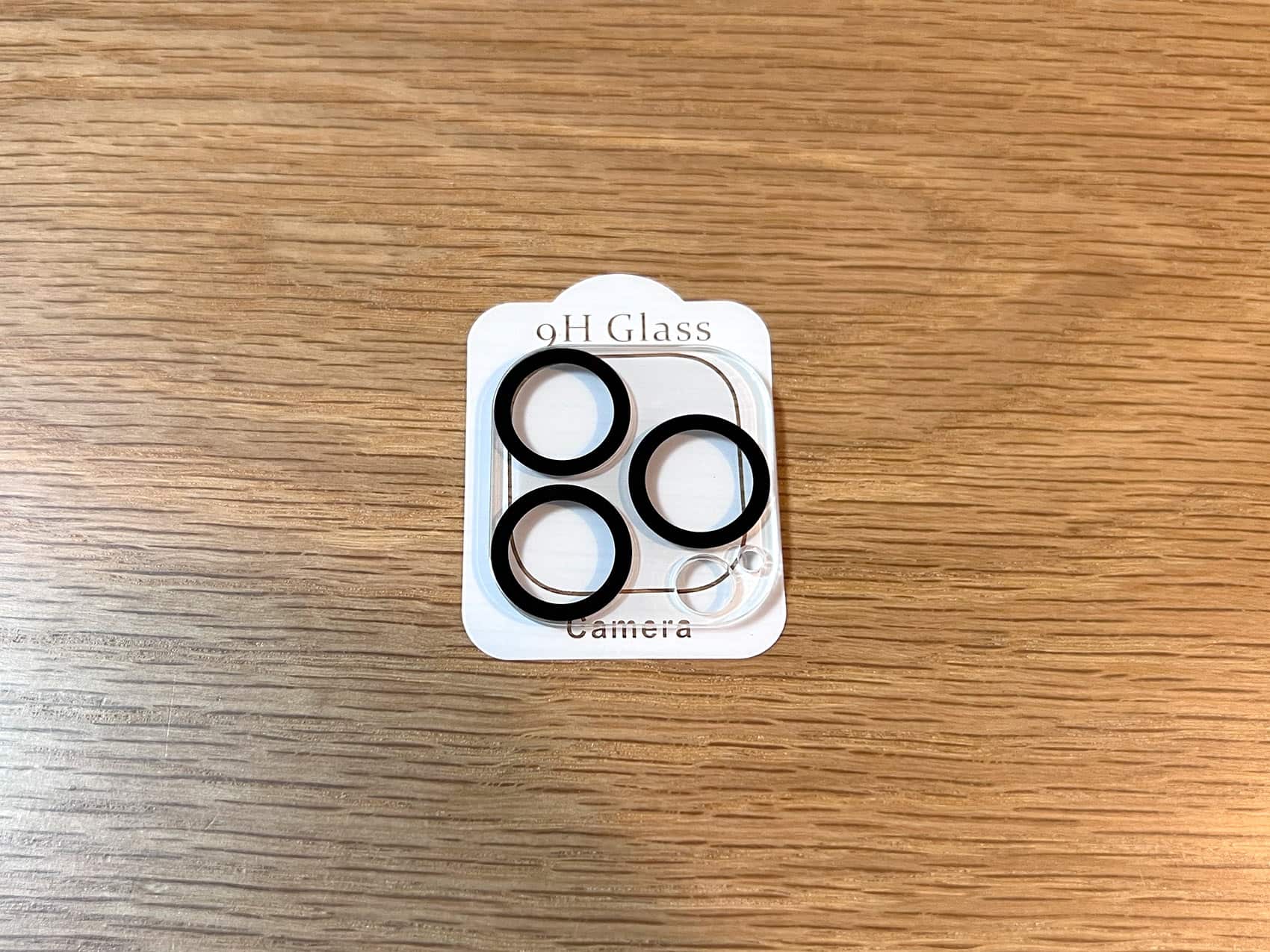
おすすめポイント
過去最高に貼りやすかった

購入してきたiPhone 13 Proで試してみたところ今まで使ってきた様々なフィルムの中で1番貼りやすかったです。
貼り方についてはこれからご紹介させていただきますが、他のガラスフィルムも最近はこういう貼り方なんですかね?
もう最高でした。技術の進歩を感じずにはいられません。
3セット入って千円ちょっとというコスパ

ガラスフィルム3枚にカメラフィルム3枚の計3セットでこのお値段は破格だと思いました。しかもしっかりできている感じもします。これはコスパいいですね!
ガラスフィルムの貼り方
購入時に一枚目のガラスフィルムはガイドにセットされているのでこの工程は途中まで不要です。が一応しっかりと記載しておきます!
PRESS&SLIDEシールをガイドに貼る

ガイドの底面にPRESS&SLIDEシールを貼ります。この時ガイドにしっかりとPRESS&SLIDEシールがくっつくように貼り付けます。
左右の部分から貼り付けると簡単です。
ガイドにガラスフィルムをセットする
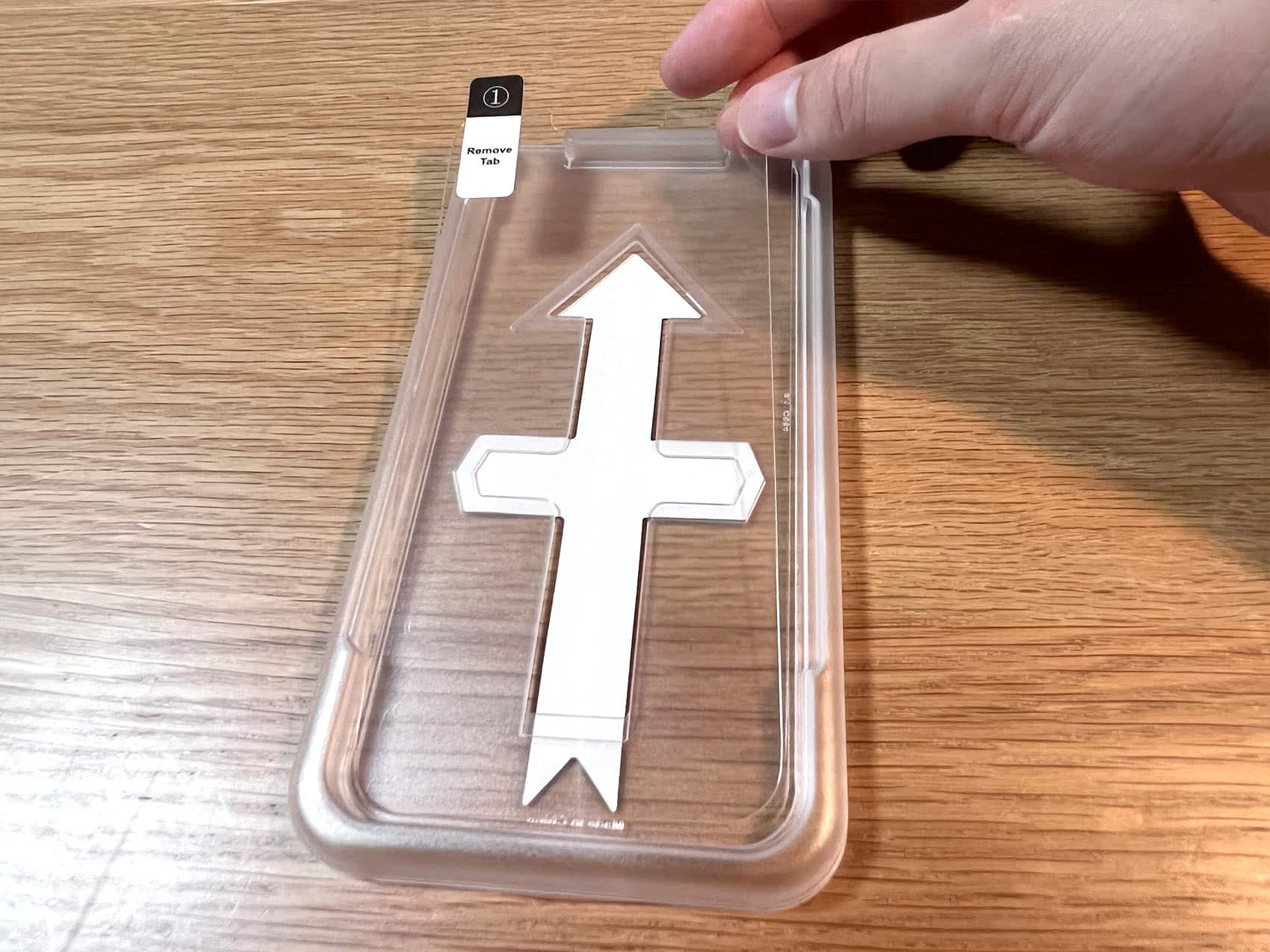
表面が底にくるようにガラスフィルムをセットします。①Remove tabが表にくるのが目印です。ガラスフィルムとPRESS &SLIDEシールがしっかりくっつくように指で押すなどしてください。
ガラスフィルムの剥離紙をはがす
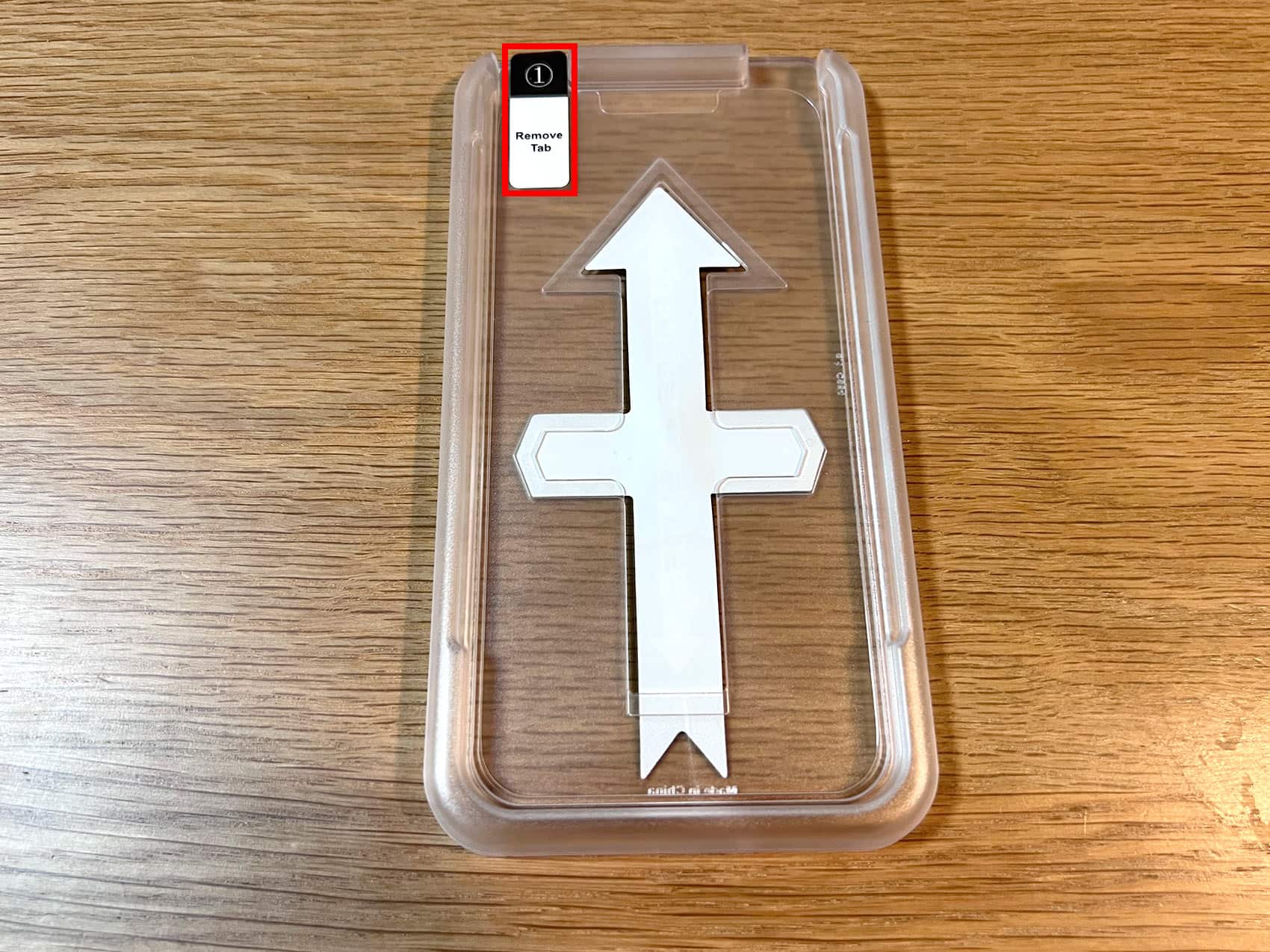
①Remove tab部分を手に取り剥離紙を剥がしシール面を出します。
ガイドにiPhoneを乗せる

iPhoneの液晶を底の面に向けて、ガイドのくぼみに沿うように乗せます。僕はあまり神経質にやらなくても綺麗に乗りました。
10秒待ち、空気を抜く
ガラスフィルムにiPhoneを乗せたら液晶全体に貼り付けるように空気を抜きつつ押しましょう。そして10秒待ってください。
10秒待ったらPRESS&SLIDEを剥がし、iPhoneを取り出します。
レンズフィルムを貼る

最後にレンズフィルムを貼ります。こちらは剥離紙を剥がしてレンズと穴が合うように上から貼るだけです!
完成

完成です!こんなに綺麗に貼れました!
まるでプロにお願いした時みたいにiPhoneのど真ん中にガラスフィルムが貼れています!
まとめ
とにかく貼りやすかったです。空気もゴミも入らずど真ん中に貼れるというのはプロに頼まないとできないものと思っていましたが、この金額でこのクオリティは本当にすごいの一言です。
他のAmazonレビューを見ると品質の悪いものが当たったという人もいるようですが、その場合はしっかり返品交換してもらいましょう。個人的にはまったく問題ありませんでした。おすすめです!
この記事に関連するアイテム
↓iPhone13 Pro用
↓iPhone13用
↓iPhone13 mini用
↓iPhone13 Pro Max用
iPhoneとNFCタグでスマート化!
ジェラルミン削り出しのレンズガード
iPhone13 Proのカメラ良い!
シンプルで機能も◎なCASEFINITEのスマホケース!
Magsafe対応のモバイルバッテリー便利!
LightningケーブルならIKEAのやつがおすすめ!















